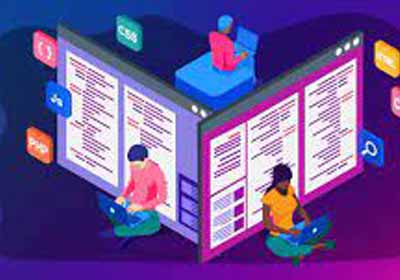即使您使用的是 64 位平台,Teamcity 也会安装 32 位版本,除非您特意使用 64 位。因此,我将只为您提供有关在 Teamcity SQL 数据库设置中使用 Windows 身份验证的 32 位指令。64 位设置的说明相同,只需将 x86 更改为 x64
- 在 SQL Server 中创建空数据库
- 确保在 TeamCity 服务上配置的 Windows 帐户有权访问数据库
- 将 sqljdbc42.jar 复制到
<TeamCity_data_dir>\lib\jdbc\sqljdbc42.jar
- 从微软下载复制到
auth\x86\sqljdbc_auth.dll<TeamCity_data_dir>\lib\sqljdbc_auth.dll
- 打开“系统>高级系统设置>环境变量”,并添加一个系统变量TEAMCITY_SERVER_OPTS设置为该值或运行
-Djava.library.path=<TeamCity_data_dir>\libsetx TEAMCITY_SERVER_OPTS=-Djava.library.path=<TeamCity_data_dir>\lib
- 在所有对话框中单击确定,然后重新启动 Teamcity 服务。
现在,您可以使用 Windows 身份验证将 Teamcity 连接到 SQL 服务器,之后向导将创建数据库。
编辑:2020年1月27日
在2019.2.1更新中,我不得不将sql_jdbcauth.dll文件移动到这可能只是升级过程中的一个错误。<TeamCity_data_dir>\system\caches\jdbc\native\windows-i386